Pour obtenir des informations supplémentaires sur votre
MacBook Air
Votre MacBook Air est fourni avec plusieurs applications préinstallées, notamment la
suite iLife. De nombreuses autres applications peuvent être téléchargées depuis le Mac
App Store ou Internet. Si vous souhaitez installer des applications tierces à partir de CD
ou de DVD, vous pouvez :
Â
Installer des applications sur votre MacBook Air ou partager des données à l’aide du
lecteur de disque optique d’un autre ordinateur Mac ou PC (si le partage de DVD ou
de CD est configuré et activé). Pour plus de renseignements, consultez la rubrique
suivante.
Â
Connectez un lecteur MacBook Air SuperDrive (lecteur de disque optique USB
externe disponible séparément à la page www.apple.com/fr/store) au port USB de
votre MacBook Air et insérez-y votre disque d’installation.
Configuration du partage de CD ou DVD
Vous pouvez créer un « partenariat » entre votre MacBook Air et un autre ordinateur
Mac ou PC équipé d’un lecteur de disque optique et situé sur le même réseau câblé
ou sans fil. Utilisez cet autre ordinateur pour :
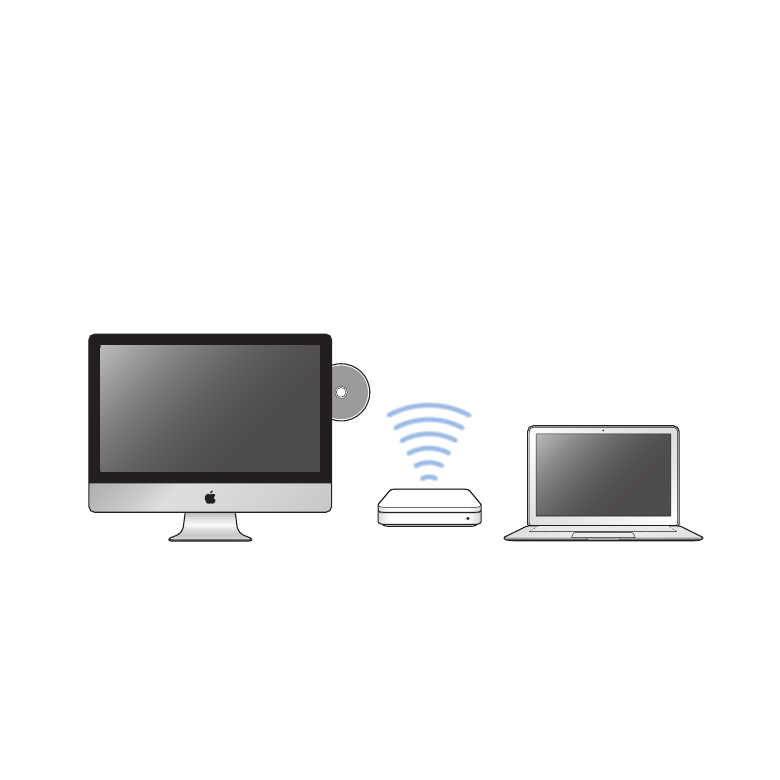
17
Chapitre 1
Prêt, feu, configurez !
Â
Migrez des données vers votre MacBook Air une fois la configuration effectuée à
l’aide de l’Assistant de migration (pour en savoir plus sur l’utilisation de l’Assistant de
migration, ouvrez le Centre d’aide et recherchez « Assistant de migration »).
Â
Partagez le contenu de DVD ou de CD ou installer des applications (voir la section
suivante).
L’ordinateur équipé du lecteur optique peut être un Mac disposant de Mac OS X 10.4.11
ou ultérieur ou un ordinateur exécutant Windows 7, Windows XP ou Windows Vista. Si
le Mac dispose de Mac OS X 10.5.3 ou d’une version ultérieure, Partage de CD ou DVD
est déjà installé. Vous pouvez créer des « partenariats » avec plusieurs ordinateurs, mais
vous pouvez utiliser seulement un ordinateur partenaire à la fois.
Ordinateur Mac ou Windows
MacBook Air
Si l’autre ordinateur est un PC ou un Mac avec une version Mac OS X antérieure
à 10.5.3, téléchargez le logiciel de configuration du partage de DVD ou de CD pour
votre ordinateur partenaire.
18
Chapitre 1
Prêt, feu, configurez !
Â
Si l’autre ordinateur est un PC, allez à la page web
support.apple.com/kb/DL112_?viewlocale=fr_FR et téléchargez le logiciel de
configuration du partage de DVD ou de CD pour l’installation sous Windows.
Si l’autre ordinateur est un Mac exécutant Mac OS X 10.4.11-10.5.2, allez à la page
web support.apple.com/kb/DL113_?viewlocale=fr_FR et téléchargez le logiciel de
configuration du partage de DVD ou de CD pour l’installation sous Mac OS X.
Une fois le logiciel téléchargé, suivez les instructions des étapes présentées dans la
section suivante pour activer le partage de DVD ou de CD ou consultez les instructions
détaillées sur la page web support.apple.com/kb/HT1777?viewlocale=fr_FR.
Important :
après avoir installé le paquet Configuration du partage de CD ou DVD sur
votre autre Mac, assurez-vous que vous disposez de la dernière version disponible du
logiciel, en choisissant Apple () > Mise à jour de logiciels. Installez toutes les mises à
jour de logiciels Mac OS X disponibles.
Partage de disque grâce au partage de CD ou de DVD
Vous pouvez activer le partage de CD ou de DVD sur un Mac ou un PC pour utiliser
la fonctionnalité Disque distant de votre MacBook Air. Le disque distant vous permet
de partager les disques que vous insérez dans le lecteur de disque optique de l’autre
ordinateur. Certains disques, notamment les DVD ou les disques de jeu, peuvent être
protégés en copie et donc inutilisables par le biais du partage de CD ou DVD.
Assurez-vous d’avoir configuré le partage de CD ou de DVD sur tout ordinateur
Mac ou Windows avec lequel vous souhaitez créer un partenariat. Pour plus de
renseignements, consultez la page 16.
19
Chapitre 1
Prêt, feu, configurez !
Pour activer le partage de CD ou DVD, si l’autre ordinateur est un Mac :
1
Assurez-vous que votre MacBook Air et l’autre Mac sont sur le même réseau sans fil.
Sur l’autre Mac, choisissez Pomme () > Préférences Système puis ouvrez Partage.
2
Dans le panneau Partage, sélectionnez « Partage DVD ou CD » dans la liste des services.
Si vous souhaitez que les autres utilisateurs doivent demander la permission d’utiliser
un DVD ou CD que vous partagez, cochez la case « Me demander avant d’autoriser
l’utilisation de mon lecteur DVD ».
Pour activer le partage de CD ou de DVD, si l’autre ordinateur est un PC :
1
Assurez-vous que votre MacBook Air et l’ordinateur Windows sont connectés au même
réseau sans fil.
2
Sur l’ordinateur Windows, ouvrez le panneau de configuration Partage DVD ou CD.
3
Sélectionnez « Activer le DVD ou le CD à distance » Si vous souhaitez que les autres
utilisateurs doivent demander la permission d’utiliser un DVD ou CD que vous
partagez, cochez la case « Me demander avant d’autoriser l’utilisation de mon lecteur
DVD ».
20
Chapitre 1
Prêt, feu, configurez !
Pour utiliser un DVD ou CD partagé :
1
Sur l’autre ordinateur, insérez un DVD ou un CD dans le lecteur de disque optique.
2
Sur votre MacBook Air, sélectionnez le disque distant lorsqu’il apparaît dans Appareils
dans la barre latérale du Finder. Si le bouton « Demander à utiliser » apparaît, cliquez
dessus.
3
Sur l’autre ordinateur, lorsque vous y êtes invité, cliquez sur Accepter pour autoriser
votre MacBook Air à utiliser le DVD ou CD.
4
Sur votre MacBook Air, utilisez le disque de la manière habituelle lorsqu’il devient
disponible.
Si vous essayez d’éteindre l’autre ordinateur ou d’éjecter le DVD ou le CD partagé
pendant que votre MacBook Air l’utilise, un message vous indique que le disque est
en cours d’utilisation. Pour continuer, cliquez sur Continuer.